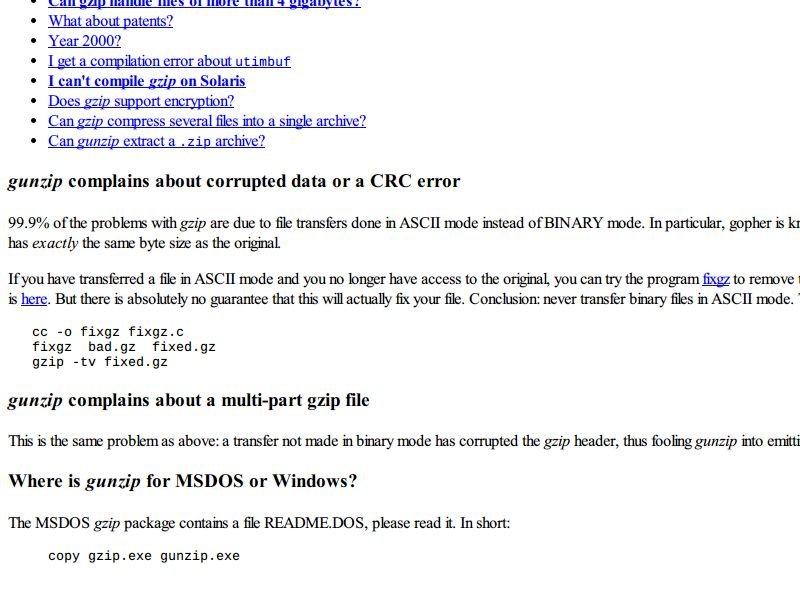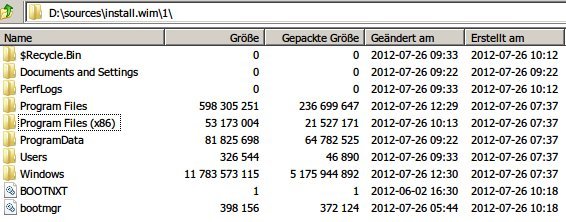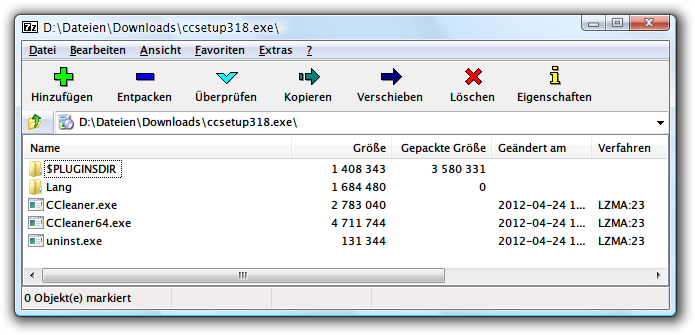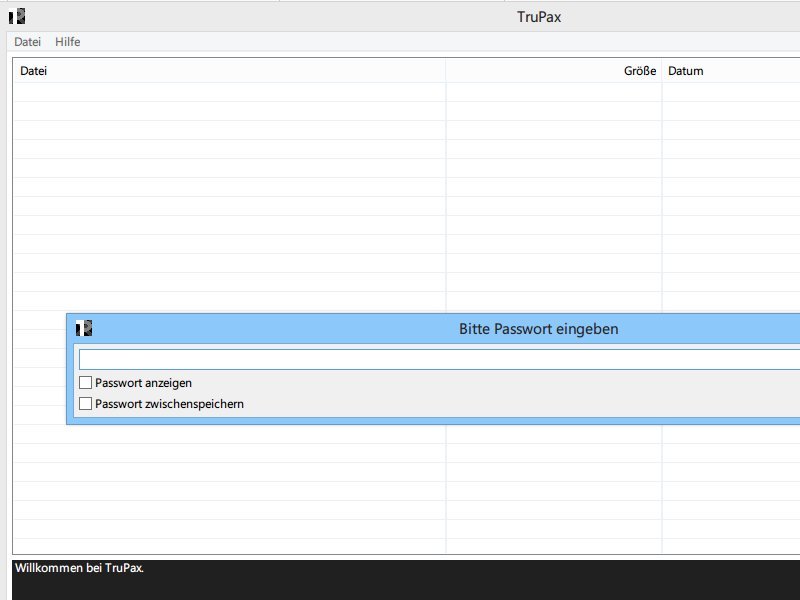
TrueCrypt-Container ohne TrueCrypt öffnen
Zur Verschlüsselung von wichtigen Daten unter Windows XP oder Windows Vista haben viele bisher TrueCrypt genutzt. Sie haben auf einer alten Festplatte noch TrueCrypt-Containerdateien und brauchen die enthaltenen Daten? Mit einem Gratis-Tool lassen sie sich entpacken.